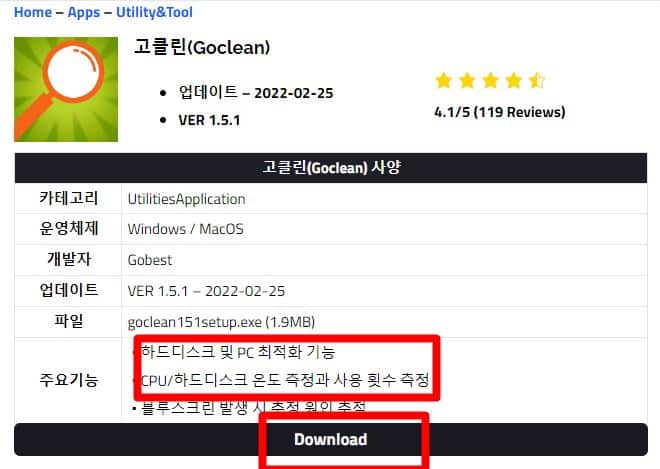컴퓨터나 노트북을 오래 사용하다 보면 용량 부족 현상에 시달리기 마련입니다. 오랫동안 사용해왔기 때문에 사용하지 않는 프로그램이나 문서들을 제거해야 합니다. 윈도우에서 직접 제거하는 방법과 프로그램을 활용하는 방법으로 컴퓨터 용량 늘리는 방법 알아보도록 하겠습니다.
컴퓨터 용량 늘리는 방법 3가지
1. 윈도우 저장소에서 용량 늘리는 방법
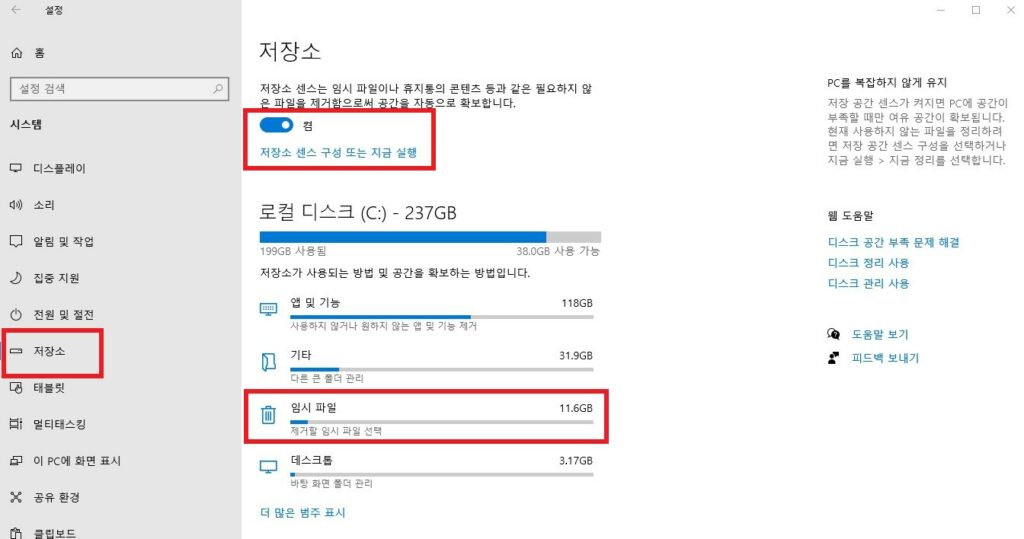
우선 바탕 화면에서 윈도우 창 키 + i 를 눌러 설정 창으로 진입합니다. 그 후 시스템 버튼을 클릭하고 저장소로 진입합니다. 이제 저장소 용량을 확인해야 합니다. 저장소 센스는 임시 파일, 휴지통 등과 같은 필요하지 않은 파일을 제거함으로서 공간을 자동으로 확보합니다.

저장소 센스를 ” 켬 ” 으로 설정해두고 ” 저장소 센스 구성 또는 지금 실행 ” 을 클릭해 이동합니다. 그 후 ” 사용 가능한 디스크 공간이 부족할 때 ” 를 설정하고 ” 매주 ” 로 설정합니다. 그 후 저장소로 들어가 ” 임시 파일 ” 탭으로 접속합니다. 모드 체크를 완료하고 설정을 완료 시켜 정리 시작 버튼을 클릭합니다.
2. 고클린으로 용량 늘리는 방법
윈도우에서 설정하는 것이 복잡하다면 귀찮음을 줄여줄 수 있는 ” 고클린 ” 프로그램을 사용하는 걸 추천 드립니다. 컴퓨터 용량을 늘리는 것 외에도 정말 많은 기능을 탑재하고 있어서 유용한 프로그램 입니다.
고클린을 통해 컴퓨터 용량을 늘리는 방법은 다음과 같습니다. 고클린 공식 홈페이지에 접속해 고클린을 다운로드 한 뒤 실행합니다. 그 후 “하드디스크 최적화”, “프로그램 삭제”, “ActiveX Control” 을 차례대로 진행합니다.
Active X Contorl 같은 경우 익스프롤러가 서비스를 종료하면서 함께 쓸모없는 프로그램이 되었습니다. 직접 지워주지 않았다면 여전히 PC에 남아있으니 체크해 삭제해야 합니다.
그 후 마지막으로 ” 시작 프로그램 관리 ” 에 들어가 설정을 진행합니다. 부팅과 동시에 실행되는 프로그램들로 너무 많이 실행되고 있다면 PC에 부담을 주어 속도를 저하 시키게 되니 목록에 ” 빨간 점 ” 표기가 된 것들만 제외하고 나머지는 가능하면 삭제를 해주는 편이 좋습니다.
3. 레지스트리 정리하기
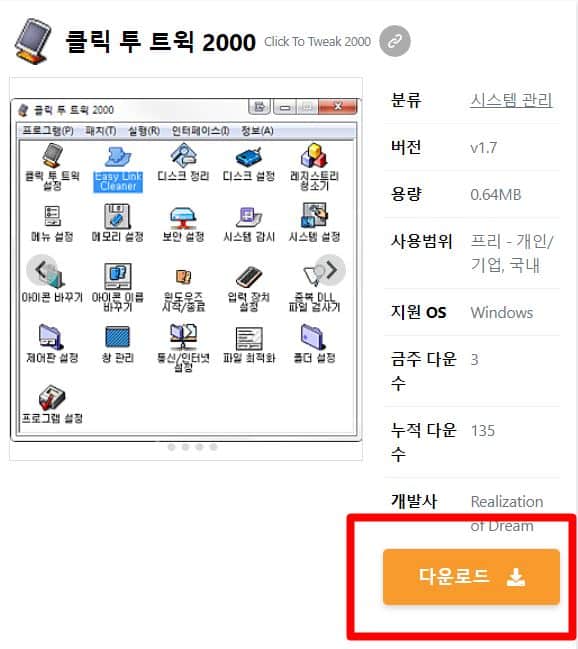
게임이나 프로그램을 설치할 때 남게 되는 찌꺼기 파일 즉 레지스트리가 자동으로 등록됩니다. 이런 레지스트리는 게임이나 프로그램을 삭제해도 남아있게 됩니다. 레지스트리가 계속 쌓이게 되면 컴퓨터 속도 저하 및 많은 용량을 차지할 수 있죠.
따라서 레지스트리를 정리 해주는 것이 필요한데 레지스트리 정리 프로그램인 드림위즈 소프트웨어 공식 홈페이지에서 (https://software.dreamwiz.com/)” 클릭 투 트윅 2000″ 을 다운로드합니다.
설치 진행 시 쓸데없는 프로그램이 같이 설치되니 구성 요소 선택에서 모두 체크 해제 해줘야 합니다. 다운로드 후 프로그램을 실행한 후 레지스트리 최적화를 눌러 검색을 시작합니다. 검색이 시작되고 종료되면 모든 항목을 삭제합니다.
또는 삭제하기 전 문제가 생길 경우를 대비해 백업 설정을 해두는 것이 중요합니다. 백업을 해두면 삭제하는데 시간은 오래 걸리지만 레지스트리 삭제로 인해 문제가 발생할 시 ” 복구 ” 버튼을 눌러 해결할 수 있습니다.
마치며
컴퓨터 용량 늘리는 방법 3가지 방법에 대해 알아보았습니다. 프로그램 설치부터 해결까지 5분 내외로 해결이 가능하니 5분만 투자하셔서 해결하시기 바랍니다.
또, 인터넷을 실행할 때 강제 팝업 되거나 원하지 않는 사이트로 이동한다면 ” 맬웨어 제거 프로그램 ” 글을 참고해 악성 코드 삭제를 진행하시기 바랍니다.